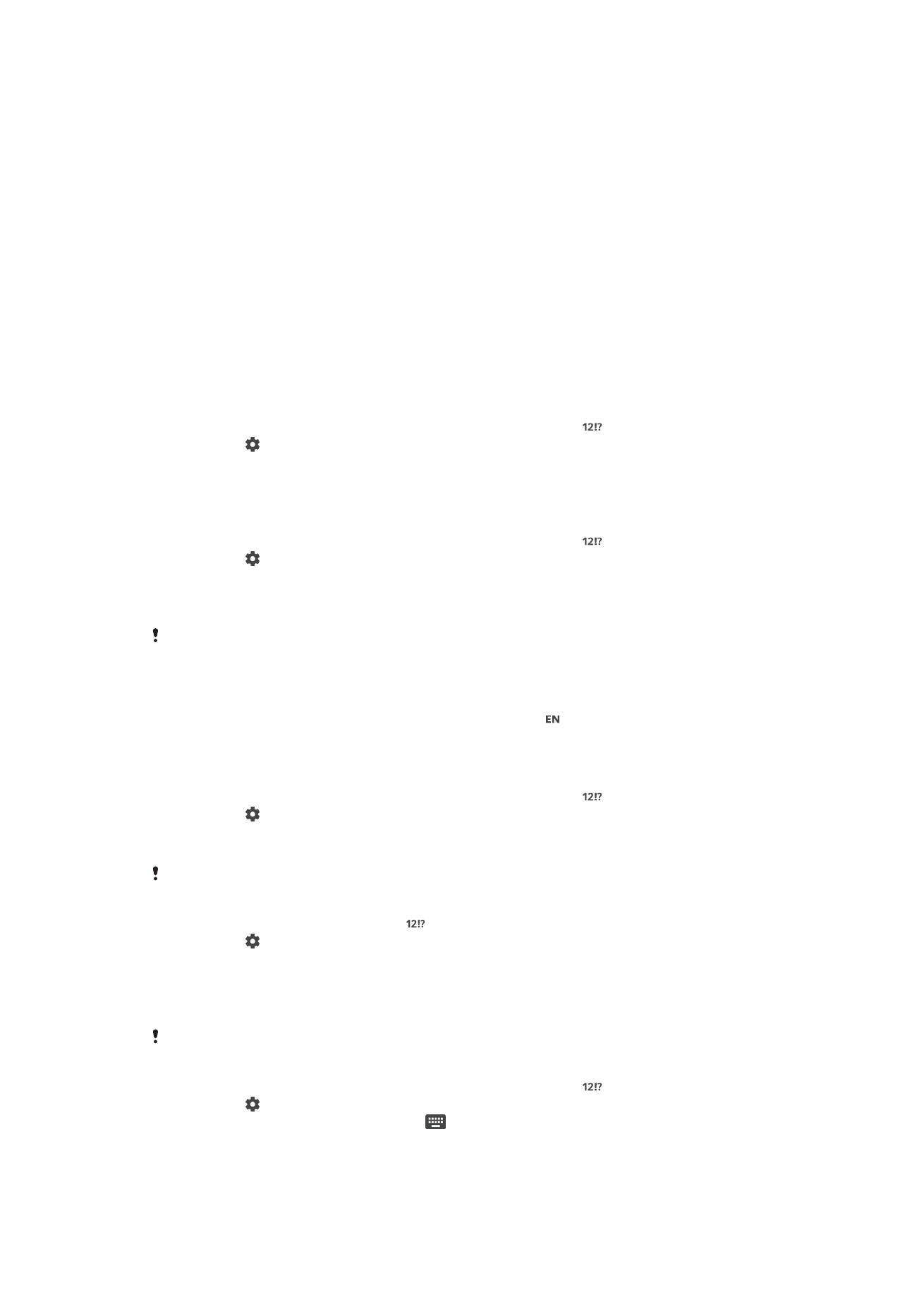
Skjályklaborðið sérsniðið
Þegar sleginn er inn texti með skjályklaborðinu er hægt að opna stillingarvalmynd fyrir
lyklaborð og annan textainnslátt þar sem t.d. er hægt að stilla tungumál, flýtiritun og
leiðréttingu. Hægt er að fá orðatillögur fyrir hvert tungumál fyrir sig með því að slökkva á
snjallgreiningu tungumáls.
Lyklaborðið getur notað texta sem þú hefur skrifað í skilaboðum og öðrum forritum til að
læra að þekkja ritstíl þinn. Einnig er leiðarvísir um sérsnið sem sýnir þér helstu stillingar
svo þú getir strax hafist handa. Þú getur valið að nota önnur lyklaborð eða skipt á milli
lyklaborða. Til dæmis er hægt að velja kínverskt eða japanskt Xperia™ lyklaborð.
Skjályklaborðsstillingar opnaðar
1
Þegar þú slærð inn texta með skjályklaborðinu skaltu pikka á .
2
Pikkaðu á , og svo
Stillingar lyklaborðs, og breyttu stillingunum að vild.
3
Til að bæta við tungumáli fyrir textainnslátt skaltu pikka á
Ritunartungumál og
merkja við viðeigandi gátreiti.
Stillingum orðatillagna breytt
1
Þegar þú slærð inn texta með skjályklaborðinu skaltu pikka á .
2
Pikkaðu á og svo
Stillingar lyklaborðs > Orðatillögur.
3
Veldu valkost.
Til að breyta tungumáli fyrir innslátt á skjátakkaborði
Þessi eiginleiki er aðeins í boði ef þú hefur bætt við fleiri ein einu ílagstungumáli og slökkt er á
snjallgreiningu tungumála eða ef á meðal tungumálanna sem þú valdir er að finna mál sem ekki
eru rómönsk.
•
Þegar þú slærð inn texta með skjályklaborðinu pikkarðu á tungumálstáknið til að
skipta á milli valinna innsláttartungumála. Pikkaðu t.d. á þar til
innsláttartungumálið sem þú vilt birtist.
Stillingum Nota ritstílinn minn breytt
1
Þegar þú slærð inn texta með skjályklaborðinu skaltu pikka á .
2
Pikkaðu á , svo á
Stillingar lyklaborðs > Nota ritstíl minn og veldu valkost.
Snjallgreiningu tungumála breytt
Til að nota snjallgreiningu tungumála þarf að velja fleiri en eitt tungumál í
Ritunartungumál.
Athugaðu að aðeins tungumál sem nota latneskt stafróf eru studd.
1
Þegar skjályklaborðið sést ýtirðu á .
2
Pikkaðu á og svo á
Stillingar lyklaborðs.
3
Til að virkja eða afvirkja snjallgreiningu tungumála skaltu draga sleðann við hliðina á
Snjalltungumálsskynjun í stöðuna kveikt eða slökkt.
Lyklaborðsskipan valin
Lyklaborðsskipan fyrir skjályklaborðið er e.t.v. ekki fáanleg fyrir öll innsláttartungumál. Hægt er
að velja lyklaborðsskipan fyrir hvert innsláttartungumál.
1
Þegar þú slærð inn texta með skjályklaborðinu skaltu pikka á .
2
Pikkaðu á og svo á
Stillingar lyklaborðs.
3
Pikkaðu á
Ritunartungumál og svo á við hlið innsláttartungumáls.
4
Veldu lyklaborðsskipan.
5
Pikkaðu á
Í lagi til að staðfesta.
68
Þetta er internetútgáfa þessarar útgáfu. © Prentið aðeins til einkanota.
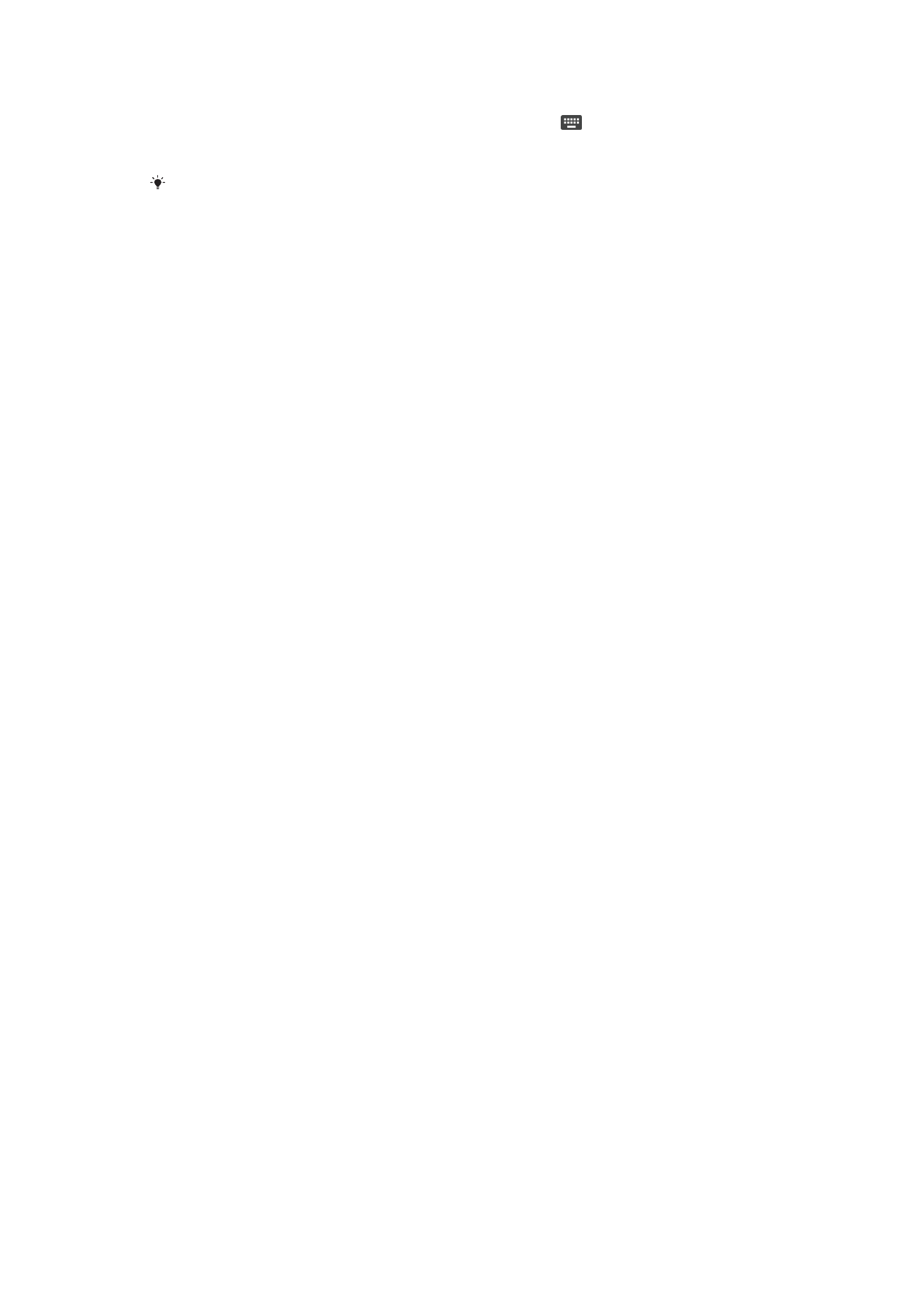
Annað lyklaborð valið
1
Þegar þú slærð texta inn með skjályklaborðinu pikkarðu á
neðst til hægri á
skjánum.
2
Veldu valkost.
Til að virkja fleiri lyklaborðsvalkosti pikkarðu á
Fleiri lyklaborð og dregur svo viðkomandi sleða
til hægri.
69
Þetta er internetútgáfa þessarar útgáfu. © Prentið aðeins til einkanota.